Veja a seguir como protocolar um processo através do Portal de Atendimento.
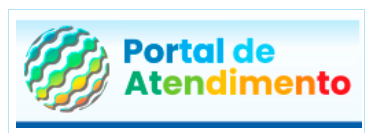
OBS: passo a passo com as telas pode ser visto aqui:  Manual-Protocolo Digital (contribuinte)PORTAL.pdf
Manual-Protocolo Digital (contribuinte)PORTAL.pdf
Abertura de Protocolo
1- Acesse o Portal de Atendimento (https://atendimento.sefaz.pe.gov.br/). Ao entrar no Portal de Atendimento, o usuário deve iniciar seu acesso entrando com sua conta gov.br. Para entrar com a conta gov.br , clique em : Login com gov.br
2- Ao clicar em “Login com gov.br" você é direcionado para a página do portal nacional gov.br (https://acesso.gov.br/ ), onde será possível criar ou entrar com sua conta.
3- Ao retornar a página do Portal de Atendimento, selecione a opção Protocolo Digital
4- Em seguida selecione: Abertura de Protocolo Digital
5- Selecione o assunto que deseja abrir um protocolo digital e prossiga conforme as instruções da tela. Ao clicar na caixa GERAR PROTOCOLO, do serviço que deseja solicitar, você é direcionado para a plataforma e-Fisco (exceto para os processos de regime especial e consulta formal) e seu serviço já vem selecionado.
6- Verifique se o serviço que deseja dar entrada é o que está selecionado na tela, continue com sua solicitação clicando SIM(vide imagem abaixo) caso já tenha a documentação necessária para dar entrada em sua solicitação:
Já está de posse de toda documentação necessária,
no formato imagem ou PDF, para o serviço desejado?
Para acessar a documentação clique aqui
|

7- A lista de documentação necessária pode ser consultada no próprio formulário📄. Você pode acessar a relação de formulários no link:https://www.sefaz.pe.gov.br/Servicos/protocolo_digital/Paginas/Formularios.aspx
8- Seguindo com o protocolo, marque se você é o interessado ou representante e prossiga com o preenchimento dos campos.
![]()
9- Ao clicar em Interessado seus dados já vem preenchidos, basta informar um e-mail de contato. Clicando em Representante, você deve informar o tipo e o número do documento do interessado (CNPJ ou CPF). Se essa pessoa ainda não possuir cadastro no sistema eFisco, você deve informar os dados dela clicando na caixa “Cadastrar Pessoa":
10- O próximo passo é Anexar a Documentação necessária para dar entrada no processo, clicando na caixa Anexar/Editar
![]()
Atenção!
- Ao formato dos arquivos que podem ser anexados: PDF, JPG, JPEG e PNG
- Ao tamanho máximo do arquivo: 6Mb
11- Selecione o Tipo do arquivo que vai anexar (clicando na seta destacada na cor amarela) e, em seguida, clique no quadrado “Escolher Arquivo" (também destacado em amarelo)
![]()
12- Selecione em seu computador, o(s) arquivos a serem incluídos e clique na caixa “INCLUIR" para efetivar a inclusão do arquivo no e-fisco:
![]()
ATENÇÃO! A caixa ASSINAR (vide tela abaixo) é opcional. Deve ser usada somente por quem certificado digital instalado no computador e quer usar o assinador do e-Fisco.
13- Caso tenha mais documentos para incluir, siga selecionando os arquivos a serem incluídos e clicando na caixa “INCLUIR". Ao finalizar tudo, clique na caixa “VOLTAR":
![]()
14- Ao retornar a tela inicial, para concluir sua solicitação, basta clicar em Gerar Protocolo
![]()
15- COMPROVANTE DO PROTOCOLO - É importante guardar o número do protocolo gerado, para acompanhar o andamento. Clicando na caixa “Comprovante de Protocolo", você o poderá salvar no seu computador.
16- O comprovante contém o número do protocolo gerado e a unidade de destino, que será responsável pela recepção inicial e/ou análise do processo
Consulta Andamento de Processo
1- Acesse o Portal de Atendimento (https://atendimento.sefaz.pe.gov.br/). Ao entrar no Portal de Atendimento, o usuário deve iniciar seu acesso entrando com a conta gov.br do usuário que protocolou o processo. Para entrar com a conta gov.br , clique em : Login com gov.br
2- Ao clicar em “Login com gov.br" você é direcionado para a página do portal nacional gov.br (https://acesso.gov.br/ ), onde será possível criar ou entrar com sua conta (digitando o CPF e senha)
3- Ao retornar a página do Portal de Atendimento, selecione a opção Protocolo Digital.
4- Em seguida selecione Consulta de Protocolo Digital. Ao clicar em Consulta de Protocolo Digital, você será direcionado ao eFisco >> função “Minhas Solicitações"
5- Na tela “Minhas solicitações", informe o CPF ou CNPJ do requerente que gerou o processo e clique em LOCALIZAR. Verifique a situação do processo na última coluna.



Cumprimento de Exigência
1- Acesse o Portal de Atendimento >> faça Login com a conta gov.br>> selecione o Protocolo Digital >> em seguida: Atendimento de Exigências. Ao clicar em Atendimento de Exigências, você será direcionado ao eFisco >> função “Minhas Solicitações"
Na tela “Minhas solicitações" (eFisco), informe o CPF ou CNPJ do requerente que gerou o processo e clique em LOCALIZAR. Verifique a situação do processo na última coluna.
Se o processo estiver em exigência, clique no nome EXIGÊNCIA para abrir a tela de “Andamento do Processo".


2- Na tela “Andamento do Processo", verifique os campos Exigências Pendentes e Descrição da Exigência.
3- Para cumprir a exigência, anexando algum documento, clique na caixa Anexar / Editar
4- Selecione o Tipo do arquivo que vai anexar e, em seguida, clique no campo “Escolher Arquivo" .
5- Selecione o(s) arquivos do seu computador a serem incluídos e clique na caixa INCLUIR para efetivar a inclusão do arquivo no e-fisco:
ATENÇÃO! A caixa ASSINAR é opcional. Deve ser usada somente por quem certificado digital instalado no computador e quer usar o assinador do e-Fisco.
6- Caso tenha mais documentos para incluir, siga selecionando os arquivos a serem incluídos e clicando na caixa “INCLUIR". Ao finalizar tudo, clique na caixa “VOLTAR":
7- Ao retornar a essa tela, para efetivar a sua solicitação, basta clicar em ATENDER EXIGÊNCIA. O processo será encaminhado para a Unidade que analisou o processo.
